简介:本工具提供全国范围内的手机号码归属地信息,包括省份、城市、区号、邮编和行政区号等。用户可以利用Excel表格,通过一键操作查询和匹配手机号码归属地信息。该数据集全面覆盖所有城市手机号段,支持导入手机号后自动匹配归属数据,极大地提高了查询效率。工具中的Excel文件包含宏和VBA代码,以执行匹配查询。 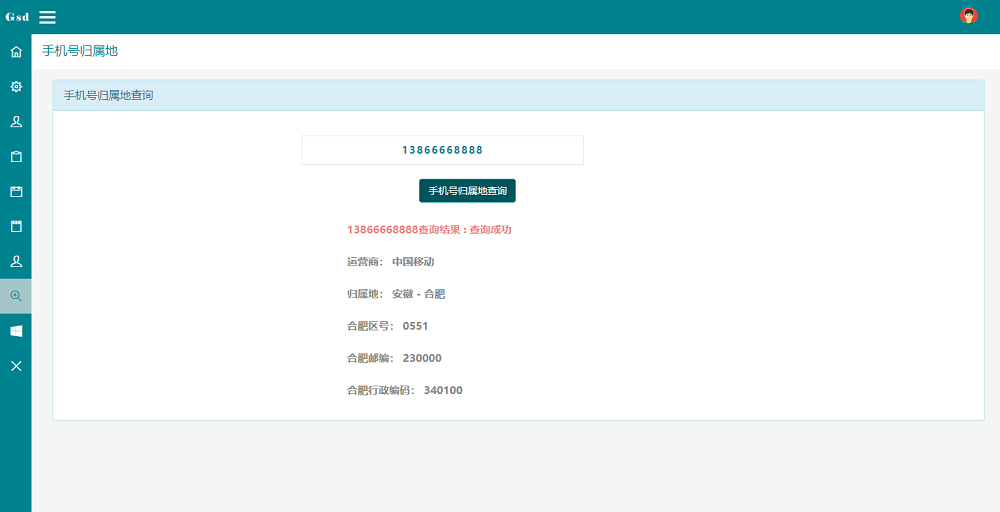
1. 全国手机号码归属地信息查询
在当今信息高度集成的社会,手机号码成为了日常交流的重要组成部分。了解一个手机号码的归属地,不仅可以用于日常通信管理,还能在市场营销、客户分析和服务中发挥巨大作用。全国手机号码归属地信息查询成为了数据处理中的一项基础且重要的任务。
为了高效准确地进行归属地查询,通常会依赖自动化工具和系统。本章我们将探讨一种简便的方法,通过Excel结合特定的归属地数据库,实现一键查询手机号码的归属信息。读者将会了解如何搭建基础环境,编写匹配函数,以及如何处理匹配过程中的异常情况。接下来的章节将详细介绍相关的步骤和技巧。让我们开始探索如何利用Excel的强大功能来实现手机号码归属地的自动化查询。
2. Excel一键匹配操作
在现代社会中,Excel作为一种强大的数据处理工具,对于IT专业人员来说,学会如何利用Excel进行数据分析、信息整合已经成为了一项基本技能。本章节,我们将深入探讨如何通过Excel实现手机号码归属地的一键匹配操作,包括基础设置、匹配功能的实现以及匹配结果的输出与应用。
2.1 Excel匹配基础设置
2.1.1 安装与启用Excel中的宏功能
在开始之前,确保你的Excel版本允许使用宏功能。Excel的宏功能能够自动化执行一系列操作,可以大大简化重复性的数据处理工作。以下是启用宏功能的步骤:
- 打开Excel,选择“文件”菜单下的“选项”。
- 在“Excel选项”窗口中选择“信任中心”,然后点击“信任中心设置”。
- 在“信任中心设置”中,选择“宏设置”,选择“启用所有宏”,或者根据需要选择“启用宏(无警告)”。
- 点击“确定”保存设置并关闭窗口。
宏功能启用后,你就可以在Excel中编写VBA代码了,但是,请注意,启用宏功能也可能使你的计算机面临宏病毒的风险,因此请确保你所执行的宏代码是可信的。
2.1.2 准备手机号码数据源
为了进行手机号码归属地的匹配操作,你需要准备包含手机号码的数据源。这个数据源可以是一个Excel文件,其中至少包含一列存储手机号码的数据。
接下来的操作步骤如下:
- 打开Excel,创建一个新的工作簿,或者打开已有的包含手机号码的数据源文件。
- 确保手机号码数据列格式正确,手机号码应为纯数字,不应包含任何其他字符,如空格、破折号等。
2.1.3 导入归属地数据文件
为了进行匹配操作,你还需要一份包含手机号码归属地信息的数据文件。这份数据文件可以是通过全国手机号码归属地信息查询得到的列表。
导入归属地数据文件的步骤如下:
- 在Excel中,选择“数据”菜单中的“从文本/CSV”。
- 浏览并选择你的归属地数据文件,然后根据提示完成导入过程。
导入成功后,你将看到包含归属地信息的新工作表。
2.2 实现一键匹配功能
2.2.1 编写匹配函数
为了实现一键匹配功能,你需要编写一个VBA函数,该函数能够根据手机号码查询并返回对应的归属地信息。以下是一个简单的VBA函数示例,用于演示如何根据手机号码获取归属地信息:
Function GetMobileArea(cell As Range) As String
Dim ws As Worksheet
Set ws = ThisWorkbook.Sheets("归属地数据") ' 假设你的归属地数据在名为“归属地数据”的工作表上
Dim rng As Range
Dim found As Range
Set rng = ws.Range("A:B") ' 假设手机号码在A列,归属地在B列
' 使用Application.WorksheetFunction.VLookup函数进行查找匹配
On Error Resume Next
Set found = rng.Find(What:=cell.Value, LookIn:=xlValues, LookAt:=xlWhole)
If Not found Is Nothing Then
GetMobileArea = found.Offset(0, 1).Value
Else
GetMobileArea = "未找到"
End If
On Error GoTo 0
End Function
在此代码中, GetMobileArea 函数会根据输入的手机号码(存储在 cell 参数中)从归属地数据表中查找对应的归属地信息。如果查找到对应的手机号码,则返回其归属地信息,否则返回“未找到”。
2.2.2 设置自动更新匹配结果
为了使匹配结果能够自动更新,你可以将 GetMobileArea 函数绑定到Excel中的一个动作或按钮上,例如,在按钮点击事件中调用此函数来更新匹配结果。
Private Sub UpdateButton_Click()
Dim wsData As Worksheet
Set wsData = ThisWorkbook.Sheets("数据源") ' 假设你的手机号码数据在名为“数据源”的工作表上
Dim lastRow As Long
lastRow = wsData.Cells(wsData.Rows.Count, "A").End(xlUp).Row ' 获取手机号码数据的最后一行
Dim i As Long
For i = 2 To lastRow ' 假设第一行是标题行
wsData.Cells(i, "B").Value = GetMobileArea(wsData.Cells(i, "A")) ' 更新归属地信息到B列
Next i
End Sub
2.2.3 匹配过程的异常处理
在匹配过程中,可能会遇到各种异常情况,比如手机号码格式不正确、找不到匹配项等。为了使匹配过程更加健壮,需要对这些情况进行处理。
On Error Resume Next
' 在进行匹配的代码部分添加
If Err.Number <> 0 Then
' 如果发生错误,则记录错误信息,例如在第三列
wsData.Cells(i, "C").Value = "错误:" & Err.Description
Else
' 正常情况下,将匹配结果写入B列
wsData.Cells(i, "B").Value = GetMobileArea(wsData.Cells(i, "A"))
End If
On Error GoTo 0
在上述代码中,使用了VBA的错误处理机制。当发生错误时(例如在 Find 函数中没有找到匹配项),错误会被捕获,并可以执行一些清理或记录错误的操作。
2.3 匹配结果的输出与应用
2.3.1 结果的格式化展示
匹配结果需要以一种清晰易读的方式展示给用户。这可以通过设置单元格格式、字体大小、颜色等方式来实现。
以下示例展示了如何通过VBA代码将匹配结果用不同的颜色标示出来:
Sub FormatMatchedResults()
Dim wsData As Worksheet
Set wsData = ThisWorkbook.Sheets("数据源")
Dim rng As Range
Set rng = wsData.Range("B2:B" & wsData.Cells(wsData.Rows.Count, "B").End(xlUp).Row)
' 清除旧的格式
rng.Interior.ColorIndex = xlNone
Dim cell As Range
For Each cell In rng
If cell.Value <> "未找到" Then
' 如果匹配成功,将背景色设置为绿色
cell.Interior.Color = RGB(0, 255, 0)
Else
' 如果匹配失败,将背景色设置为红色
cell.Interior.Color = RGB(255, 0, 0)
End If
Next cell
End Sub
2.3.2 将匹配结果与其他数据关联
一旦手机号码归属地匹配完成,你可以将这些信息与其他数据进行关联。例如,如果你有客户信息和购买历史记录,你可以将匹配结果直接关联到这些记录上,从而分析不同地区的购买行为。
2.3.3 结果的保存与导出
匹配完成后,你可能需要将结果保存或导出到其他文件中。Excel提供了多种方式来保存和导出数据,包括保存为Excel文件、CSV文件、PDF文件等。
Sub ExportResults()
Dim wsData As Worksheet
Set wsData = ThisWorkbook.Sheets("数据源")
' 将包含匹配结果的单元格区域复制到新工作表
wsData.Range("A1:B" & wsData.Cells(wsData.Rows.Count, "B").End(xlUp).Row).Copy
' 添加新工作表并粘贴数据
Dim wsNew As Worksheet
Set wsNew = ThisWorkbook.Worksheets.Add
wsNew.Name = "匹配结果"
wsNew.Paste
' 保存新工作表为CSV文件
Application.ActiveWorkbook.SaveAs "C:\路径\匹配结果.csv", FileFormat:=xlCSV
End Sub
在上述代码中,我们使用了 SaveAs 方法来将包含匹配结果的新工作表保存为CSV格式的文件,这是因为CSV格式简单且广泛兼容,便于在不同的应用程序之间共享数据。
通过这些步骤,你将能够利用Excel实现手机号码归属地的一键匹配操作,并输出与应用结果。接下来的章节将深入探讨手机号码构成、字段匹配以及如何覆盖中国所有城市手机号段等更多高级话题。
3. 包含省份、城市、区号、邮编和行政区号等字段
手机号码的归属地信息查询并不仅仅局限于省份或城市,还可能需要获取到具体的区号、邮编以及行政区号等多个维度的信息。这一章节将详细探讨如何在查询过程中提取和使用这些字段。
3.1 理解手机号码构成和信息字段
3.1.1 中国手机号码的结构
中国的手机号码通常由11位数字构成,可以分为几个部分,每部分都有不同的含义。首先是前三位数字,它代表了运营商和服务区。接下来的四位数字通常是运营商内部的网络分配号,而最后四位数字则是用户的个人号码。在查询归属地信息时,前三到五位数字通常就足够确定手机号码的归属地了。
3.1.2 各字段的定义和作用
- 省份 :手机号码所属的省级行政区。
- 城市 :手机号码所属的地市级行政区。
- 区号 :对应地区电话区号。
- 邮编 :对应地区的邮政编码。
- 行政区号 :特定于行政区域的编号,有助于细分地理位置信息。
这些字段为手机号码提供了更详细的地理信息,对于进行区域划分、统计分析等场景尤为重要。
3.2 字段匹配的详细步骤
3.2.1 分离手机号码中的关键数字
为了实现字段匹配,我们需要从手机号码中提取关键信息。这通常涉及到字符串处理,可以通过编程语言或数据库查询来实现。
-- 示例SQL查询,提取手机号码的关键部分
SELECT SUBSTRING(PhoneNumber, 1, 3) AS Operator,
SUBSTRING(PhoneNumber, 4, 3) AS Network
FROM PhoneNumbersTable;
上述SQL代码块展示了如何使用 SUBSTRING 函数从电话号码字段中提取运营商和服务区的标识。
3.2.2 对照数据库进行字段匹配
接下来的步骤是将提取出来的关键数字与数据库中的归属地信息进行匹配。这通常涉及到数据库查询操作,我们可以使用如下SQL语句:
-- 示例SQL查询,进行匹配
SELECT Province, City, AreaCode, PostalCode, AdministrativeCode
FROM LocationDatabase
WHERE Operator = '提取的运营商标识'
AND Network = '提取的网络分配号';
在这里, LocationDatabase 是我们存储归属地信息的数据库表, Province 、 City 、 AreaCode 等则是对应的字段名称。
3.2.3 处理特殊情况和不一致数据
在实际操作中,我们可能会遇到一些特殊情况,比如手机号码数据不全或者有误。对于这种情况,我们可以设计一些容错机制:
-- SQL错误处理逻辑示例
SELECT COALESCE(Province, '未知省份') AS Province,
COALESCE(City, '未知城市') AS City,
...
FROM LocationDatabase
WHERE Operator = '提取的运营商标识'
AND Network = '提取的网络分配号'
UNION ALL
SELECT '数据不完整', '请核对手机号码', ...
FROM PhoneNumbersTable
WHERE LEN(PhoneNumber) != 11;
这段代码中,使用 COALESCE 函数为可能出现的空值提供了默认值,同时通过 UNION ALL 对数据不完整的手机号码进行了标记。
3.3 提升字段匹配的精确度
为了提高匹配结果的准确率,我们需要采取一些措施来保证数据的质量和匹配逻辑的准确性。
3.3.1 引入人工审核机制
在自动匹配流程中引入人工审核可以极大地提高数据的准确性。这通常涉及到一些流程的设置,例如,自动系统将不一致的数据标记出来,供人工复核。
3.3.2 使用大数据验证匹配结果
利用大数据技术对匹配结果进行验证和校准,可以进一步提升精确度。通过分析大数据集中的模式和趋势,可以对匹配逻辑进行优化。
flowchart LR
A[开始匹配过程] -->|提取手机号码关键数字| B[数据库匹配]
B -->|得到初步匹配结果| C[人工审核]
C -->|提交大数据校准| D[优化匹配算法]
D -->|验证和更新数据库| E[结束匹配过程]
以上mermaid格式的流程图展示了引入人工审核和大数据验证的匹配过程。
通过本章节的介绍,我们可以了解到在进行手机号码归属地信息查询时,除省份和城市之外,还有更多维度的信息可以被提取和利用。这不仅增加了信息的维度,也提高了查询结果的实际应用价值。下一章节将详细介绍如何全面覆盖中国所有城市的手机号段,以及如何构建并维护一个完善的归属地数据库。
4. 全面覆盖中国所有城市手机号段
手机号码归属地查询是信息匹配中的一项基础且重要的工作,尤其在移动互联网时代,企业需要快速准确地识别用户的地理位置信息,以支持各种业务场景。本章将深入探讨如何构建一个全面覆盖中国所有城市手机号段的归属地数据库,并详细分析实现这一目标的技术方法及应对手机号段变更的策略。
4.1 手机号码归属地数据库的构建
4.1.1 数据库设计原则
为了确保数据库的高效运行和数据的准确性,设计时应遵循以下几个基本原则:
- 标准化 :确保所有数据格式一致,例如城市名称、区号等,以便于管理和查询。
- 规范化 :避免数据的重复存储,通过设计合理的数据表关系来降低数据冗余。
- 可扩展性 :设计时应考虑到未来可能的数据增长和变更,保证数据库易于扩展。
- 安全性和备份 :定期备份数据,确保数据库的安全,防止数据丢失。
4.1.2 手机号段的搜集与更新
手机号段信息需从官方渠道或权威数据库获取,并定期更新以保持数据的时效性。以下是一些搜集和更新手机号段的步骤:
- 收集各大运营商公开发布的手机号段信息。
- 通过技术手段,如API接口或爬虫技术,定时抓取最新的手机号段数据。
- 对新旧手机号段进行比对,更新或新增数据库中的信息。
4.1.3 数据库的维护和备份
为了保证数据库的稳定运行,应制定相应的维护策略:
- 定期检查数据库的性能瓶颈,并进行优化。
- 设置合理的数据备份频率,确保数据在意外情况下的安全恢复。
- 制定应急预案,一旦出现故障,可以迅速采取措施并恢复正常服务。
4.2 实现全面覆盖的技术方法
4.2.1 使用正则表达式匹配手机号码
正则表达式是一种强大的文本匹配工具,可以用来验证手机号码的格式是否符合规定。以下是一段用于验证手机号码格式的正则表达式的示例:
import re
# 正则表达式规则,以中国大陆手机号码为例
pattern = re.compile(r'^1[3-9]\d{9}$')
# 检查手机号码是否符合规则
phone_number = '13800138000'
if pattern.match(phone_number):
print("手机号码格式正确")
else:
print("手机号码格式错误")
4.2.2 结合API接口进行验证
使用API接口验证手机号码归属地是一种高效的方法。开发者可以通过调用第三方提供的API接口,直接获取手机号码的归属地信息。以下是调用API接口进行验证的示例代码:
import requests
# 假设这是第三方提供的API接口地址
api_url = "http://api.example.com/get-phone-location"
# 要查询的手机号码
phone_number = "13800138000"
# 构建请求数据
data = {
"phone": phone_number
}
# 发送GET请求
response = requests.get(api_url, params=data)
# 解析返回的JSON数据
location_info = response.json()
print(location_info)
4.2.3 通过爬虫技术更新数据库
爬虫技术可以用于自动从各种网站抓取手机号段信息,然后更新到数据库中。在使用爬虫技术时,应注意遵守相关网站的爬虫协议,并设置合理的抓取频率,避免给目标网站带来过大压力。
4.3 应对手机号段变更的策略
4.3.1 实时监控运营商公告
手机号段信息的变更往往会通过运营商的官方渠道进行公告。可以开发一个监控系统,实时抓取和解析这些公告内容,并及时更新到归属地数据库中。
4.3.2 定期手动校验更新
虽然自动化技术可以大幅度减少人力成本,但对于重要的数据,定期进行手动校验是必要的。可以通过抽查和验证特定手机号段,确保数据的准确性。
4.3.3 发布周期性更新日志
在完成手机号段信息的更新后,向用户提供更新日志,不仅可以增加透明度,还可以让下游应用开发者了解何时使用最新的数据,进而进行相应的功能优化。
以上所述的技术方法和策略是确保手机号码归属地数据库全面覆盖并持续更新的关键。在本章的后续部分,将进一步探讨这些方法和策略在实际应用中的操作步骤和效果。
5. 适合市场营销、数据分析、客户服务等场景
手机号码归属地信息查询不仅在技术上有着广泛的应用,其在市场营销、数据分析和客户服务等实际业务场景中的运用同样具有深远的影响力。以下章节将详细讨论这些场景的应用方法和优化策略。
5.1 市场营销中的应用
5.1.1 客户信息的快速归类
市场营销部门常常需要处理大量的客户数据,快速准确地对客户信息进行归类是提升工作效率的关键。通过手机号码归属地信息查询,可以自动将客户的手机号码与其地域信息对应起来,从而实现客户信息的自动归类。例如,某公司可能需要根据地域对潜在客户进行分类,使用归属地信息查询工具后,可以直接将手机号码转换为对应的省份、城市等信息,从而实现快速的地域分类。
Sub ClassifyCustomers()
Dim ws As Worksheet
Set ws = ThisWorkbook.Sheets("Customers")
Dim rng As Range
Set rng = ws.Range("A2:A1000") ' 假设客户信息在A列
Dim cell As Range
For Each cell In rng
If cell.Value <> "" Then
cell.Offset(0, 1).Value = LookupArea(cell.Value) ' 在相邻列返回归属地信息
End If
Next cell
End Sub
Function LookupArea(phoneNumber As String) As String
' 此处使用伪代码,实际应用中应调用归属地信息查询接口或函数
LookupArea = "北京" ' 示例返回值,实际应根据手机号码查询结果返回
End Function
在上述代码中,宏函数 LookupArea 需要被替换为实际的归属地查询逻辑,它可以根据提供的手机号码返回相应的地域信息。然后,通过遍历客户手机号码列表,将地域信息填充到相邻的列中。
5.1.2 区域市场分析与策略制定
利用手机号码归属地信息,企业可以进行精准的区域市场分析,从而制定更加有效的区域市场策略。分析不同地区的客户数据,了解各地区的客户偏好、需求差异以及购买能力等,可以帮助企业制定出更有针对性的营销策略。例如,如果数据显示某个地区对某类产品的兴趣明显高于其他地区,营销团队可以针对该地区增加广告投放,或举办专门的促销活动。
5.1.3 提高营销活动的精准度
在开展营销活动时,结合手机号码归属地信息可以提高营销的精准度。比如,通过短信群发促销信息,可以根据客户的手机号码所在地发送本地化的内容,使得营销信息更加贴近客户,提高客户的参与度和满意度。此外,还可以为不同地区的客户制定差异化的促销政策,从而更好地刺激消费。
5.2 数据分析中的应用
5.2.1 数据清洗和预处理
在进行数据分析之前,通常需要对数据进行清洗和预处理。手机号码归属地信息可以作为数据清洗的一部分,帮助发现并修正数据中的错误和缺失值。例如,对于在客户信息数据库中发现的空白或者明显错误的手机号码,可以使用归属地信息查询工具来验证其准确性,并进行必要的更正。
5.2.2 分析客户地域分布特征
手机号码归属地信息对于分析客户群体的地域分布特征非常有用。通过这种信息,分析师可以识别出企业产品或服务在哪些地区的受欢迎程度更高,或者哪些地区的客户流失率较高。这种洞察可以指导企业资源的分配和市场策略的调整。
5.2.3 优化数据存储和查询效率
将手机号码与其归属地信息进行关联存储,可以优化数据存储结构,便于查询和检索。例如,在客户信息数据库中增加一个字段专门存储地域信息,当需要对某一地区进行查询时,可以直接通过该字段进行快速检索,而无需每次都进行实时查询,这在大数据量的情况下可以显著提高查询效率。
5.3 客户服务中的应用
5.3.1 快速识别客户来源
在客户服务中,快速识别客户的来源地域对于提供个性化服务是非常有帮助的。通过手机号码归属地查询,客服人员在接到来电时,可以立即知晓对方可能的地理位置,从而提供更加贴合客户情况的服务。
5.3.2 提升服务个性化水平
手机号码归属地信息还可以用来提升服务的个性化水平。例如,在线上客服系统中,可以根据客户的手机号码归属地来推荐本地化的产品或服务,或者在服务过程中使用客户所在地区的语言或方言。
5.3.3 追踪服务质量和满意度
通过分析来自不同地域的客户反馈和投诉数据,企业可以追踪服务质量和客户满意度的地域差异。了解哪些地区的客户对服务的评价更高,哪些地区存在不满,可以指导企业对服务流程进行优化和改进,提升整体的客户服务质量。
手机号码归属地信息在市场营销、数据分析和客户服务等场景中的应用,表明了这一技术工具的广泛用途和商业价值。在实际应用中,合理的数据处理和分析方法,可以进一步增强业务操作的效率和效果。
6. 带有宏的Excel文件用于自动匹配查询
6.1 宏的编写与调试
宏是Excel中非常强大的工具,它允许用户通过编写代码自动执行一系列任务。掌握宏的编写与调试,对于实现自动匹配查询功能至关重要。
6.1.1 宏的基础知识和应用
在Excel中,宏是一系列指令和函数的集合,它们可以执行自动化的任务。要使用宏,首先需要启用“开发者”选项卡。通过VBA(Visual Basic for Applications),你可以编写宏来处理数据,执行复杂的操作,或者自动化日常的重复性工作。例如,一个宏可以用于批量处理手机号码数据,自动匹配并填充归属地信息。
6.1.2 VBA编程入门及示例代码
VBA是Excel的内置编程语言,它允许用户通过简单的代码完成复杂的任务。以下是一个简单的VBA示例代码,用于匹配手机号码归属地:
Sub MatchMobile()
Dim ws As Worksheet
Set ws = ThisWorkbook.Sheets("Data") ' 设置工作表名为"Data"
Dim rng As Range
Dim cell As Range
Set rng = ws.Range("A2:A100") ' 假设手机号码在A列,从A2到A100
Dim matchResult As String
For Each cell In rng
If cell.Value <> "" Then ' 检查单元格是否为空
matchResult = VBA.WorksheetFunction.VLookup(cell.Value, Range("LookupTable"), 2, False) ' 假设"LookupTable"是包含匹配信息的数据表区域
cell.Offset(0, 1).Value = matchResult ' 将匹配结果填充到相邻列
End If
Next cell
End Sub
上述代码通过循环读取指定范围内的手机号码,并使用 VLookup 函数查找匹配的归属地信息,然后将结果填充到相邻的列。
6.1.3 代码的测试与错误处理
编写完代码后,需要进行测试以确保其按照预期工作。在测试过程中,你可能需要调整代码中的数据范围或查找逻辑。同时,应包括错误处理语句以应对意外情况,例如:
On Error Resume Next ' 开启错误处理
Dim result As Variant
result = VBA.WorksheetFunction.VLookup(cell.Value, Range("LookupTable"), 2, False)
If Err.Number <> 0 Then
cell.Offset(0, 1).Value = "未找到匹配信息"
End If
On Error GoTo 0 ' 关闭错误处理
这段代码在执行查找操作时启用了错误处理,如果出现错误(如找不到匹配项),将向用户显示"未找到匹配信息"。
6.2 宏的安全性考虑
使用宏时需要特别注意安全问题,因为宏病毒可能会损害计算机系统或者数据安全。
6.2.1 宏病毒防范与安全设置
为了防范宏病毒,应确保只启用可信的宏。可以设置Excel在打开包含宏的文件时显示安全警告,并始终从可信来源下载文件。在"选项"中找到"信任中心",并设置宏的签名和信任中心的安全性。
6.2.2 宏代码的安全检查方法
可以通过Excel的"开发者"工具中的“宏安全性”检查宏代码的安全性。使用VBA编辑器中的“工具”->“引用”功能,检查是否无意中使用了未授权的库。
6.2.3 用户权限管理与控制
对宏的使用应实施严格的权限控制。你可以使用Excel的“保护工作簿”功能来限制用户对宏的访问权限,只允许授权用户修改和查看宏代码。
6.3 宏在Excel匹配中的优化
通过优化宏的编写和执行,可以显著提高Excel数据处理的效率。
6.3.1 提升宏运行效率的策略
为提升运行效率,应该避免在宏中进行过多的屏幕刷新和不必要的操作。可以使用 Application.Calculation 和 Application.ScreenUpdating 属性来控制计算和屏幕更新。
6.3.2 用户交互界面的优化设计
设计简洁直观的用户界面,让非技术用户也能轻松使用宏。可以使用表单控件和对话框来收集输入,并向用户展示结果。
6.3.3 常见问题与解决方案
针对在宏执行过程中可能遇到的问题,例如数据量太大导致宏运行缓慢,可以考虑优化算法或分批处理数据。对于常见的错误,可以提前编写错误处理代码,并提供清晰的错误提示信息。
通过以上章节内容,读者应能够理解如何在Excel中使用宏进行自动化的手机号码归属地查询,同时认识到编写和使用宏时需要考虑的安全性和优化策略。在实际操作中,应将这些原则和技术应用结合起来,以提升工作效率和数据处理的准确性。
简介:本工具提供全国范围内的手机号码归属地信息,包括省份、城市、区号、邮编和行政区号等。用户可以利用Excel表格,通过一键操作查询和匹配手机号码归属地信息。该数据集全面覆盖所有城市手机号段,支持导入手机号后自动匹配归属数据,极大地提高了查询效率。工具中的Excel文件包含宏和VBA代码,以执行匹配查询。






















 1731
1731

 被折叠的 条评论
为什么被折叠?
被折叠的 条评论
为什么被折叠?








